Nachdem das letzte Update wieder ziemlich reichhaltig war, haben wir dieses mal nur 14 Updates für euch dabei. Unter anderem können Teams-Nutzer:innen nun neue Apps beantragen, SharePoint wird endgültig auf IPv6 umgestellt, Viva Topics erhält nun mit Französisch, Spanisch und Deutsch neue Sprachen, der SharePoint erhält neue Site Templates für Teamseiten und Microsoft streicht die Funktion „Meine Aktivität“ aus der Teams Mobile Version, um diese übersichtlicher zu gestalten.
Wichtige News in Einzelprodukten
Diese News haben konkrete Auswirkungen auf die Organisation, wenn man das jeweilige Produkt im Einsatz hat.
Microsoft Teams-Benutzeranforderung Konfiguration an externe Systeme (URL-Umleitung)
Microsoft Teams-Apps erleichtern die Zusammenarbeit und verbessern die Produktivität von Teams. Einige Organisationen möchten kontrollieren, welche Apps ihre Benutzer:innen verwenden können, und sperren die Verwendung von Apps, bis sie von der IT-Abteilung geprüft und genehmigt wurden. Für diese Organisationen ermöglicht das jüngste Update zur App-Erkennung (MC350372) den Benutzer:innen, anzugeben, welche gesperrten Apps sie verwenden möchten, so dass sich die IT-Abteilung auf die Apps konzentrieren kann, die ihre Benutzer:innen wünschen. Wie immer behält die IT-Abteilung die Kontrolle darüber, welche Apps ihre Benutzer:innen nutzen können.
Microsoft fügt der Teams App optionale organisatorische Einstellungen hinzu, die es Teams-Administrator:innen ermöglichen, die Erfahrung für ihre Benutzer:innen bei der Anforderung des Zugriffs auf Apps, die für die Verwendung gesperrt sind, anzupassen. Diese Einstellungen umfassen:
- Eine anpassbare Anleitungsmeldung, die Benutzer:innen angezeigt wird, wenn sie eine App finden, die für die Verwendung gesperrt ist. Die Standardmeldung lautet: „Diese App erfordert die Genehmigung Ihres IT-Administrators, damit Sie sie hinzufügen können.“
- Eine von der IT-Abteilung bereitgestellte URL, die in einem Browser geöffnet wird, wenn Benutzer:innen auf die Schaltfläche „Genehmigung anfordern“ klicken, um den Zugriff auf eine App anzufordern (z. B. IT-Support-Ticketing-Systeme, Benutzerschulungsseiten oder Seiten mit Unternehmensrichtlinien).
Im Teams-App-Store sehen Benutzer, die Apps entdecken, die für die Verwendung gesperrt sind, auf der App-Detailseite die benutzerdefinierte Anleitungsnachricht (falls vorhanden) und werden zu der URL (falls vorhanden) weitergeleitet, wenn sie auf die Schaltfläche „Genehmigung anfordern“ klicken.
Wenn du einen bestehenden Prozess für Benutzeranfragen hast, kann dieser direkt aus dem Teams App Store verlinkt werden.
- Im Teams-App-Store sieht die Standardkonfiguration wie folgt aus:
- Die konfigurierbare Meldung lautet standardmäßig „Diese App erfordert die Genehmigung Ihres IT-Administrators, damit Sie sie hinzufügen können.“
- Wenn du auf „Genehmigung anfordern“ klickst, wird die Anforderung im Teams-Administrationszentrum als aggregierte Anzahl angezeigt.
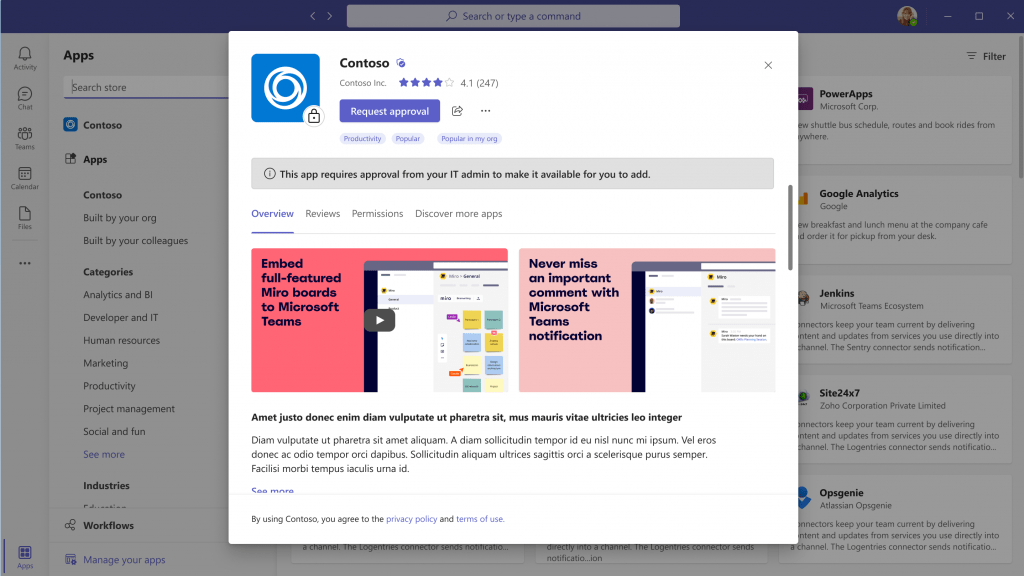
- Anpassungen können im Teams-Administrationszentrum vorgenommen werden:
- Ein neuer Abschnitt „Konfiguration von Benutzeranfragen“ wird zu den organisationsweiten App-Einstellungen hinzugefügt.
- Die Anweisungsnachricht kann angepasst werden.
- Die Umleitung wird durch Umlegen des Schalters auf EIN und Eingabe der URL aktiviert.
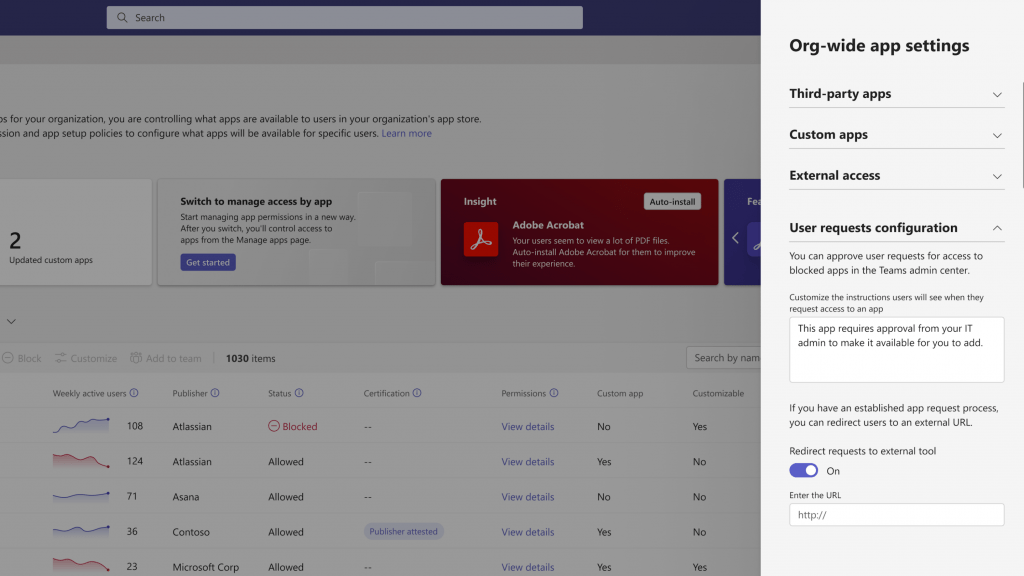
- Die Anpassungen werden im Teams-App-Store wie folgt angezeigt:
- Die von der Administrator:in konfigurierte Anleitungsnachricht wird wie unten dargestellt angezeigt.
- Wenn eine Weiterleitung konfiguriert ist, wird durch Klicken auf „Genehmigung anfordern“ ein Browserfenster mit der URL geöffnet.
- Die Anfrage wird im Teams-Administrationszentrum weiterhin als aggregierte Anzahl angezeigt, auch wenn eine Weiterleitung konfiguriert ist.
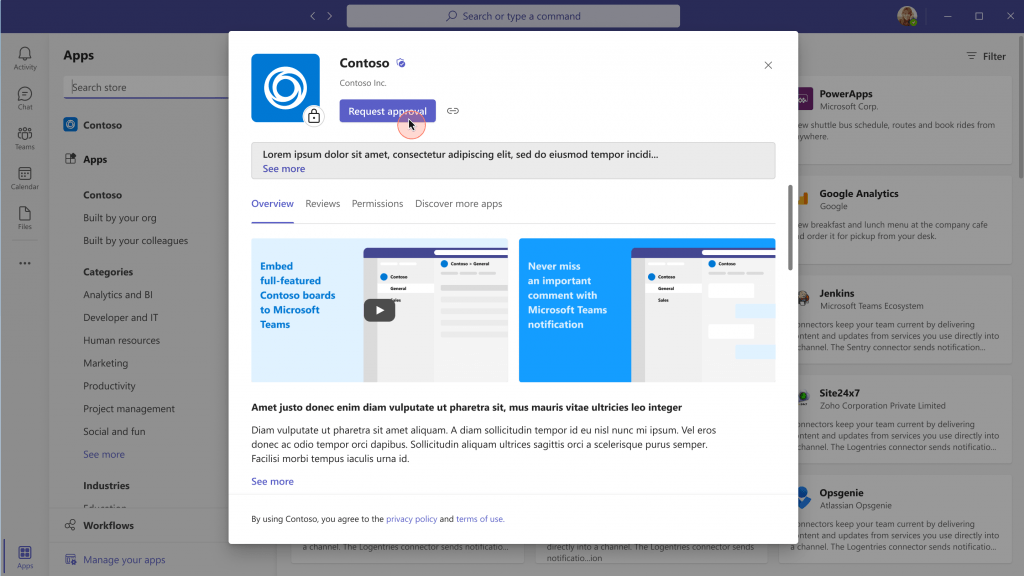
- Nachdem die Benutzer:in auf die Schaltfläche „Genehmigung anfordern“ geklickt hat, sieht der Teams-App-Store wie folgt aus:
- Die Schaltfläche „Genehmigung anfordern“ wird ausgegraut.
- Die vom Administrator konfigurierte Anweisungsnachricht ist immer noch vorhanden.
- Die URL kann immer noch über „Details abrufen“ erreicht werden.
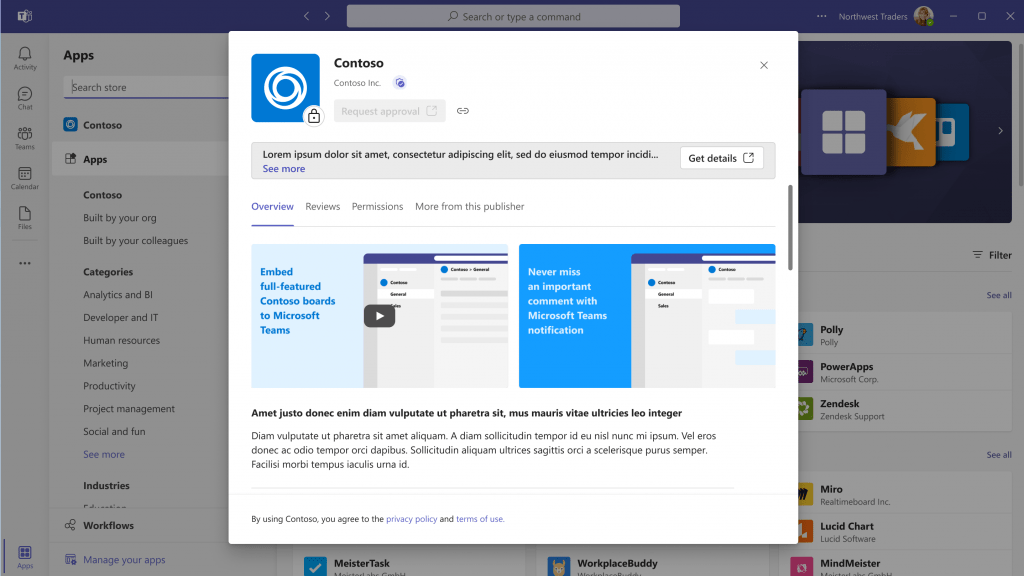
Diese Funktion ist mit der Microsoft 365 Roadmap ID 89288 verbunden und wird voraussichtlich ab Mitte September verfügbar sein.
SharePoint: Neue Website-Vorlagen für Teamseiten
Microsoft stellt drei neue SharePoint-Teamvorlagen vor, mit denen du Websites für dein IT-Helpdesk, dein Krisenkommunikationsteam und dein Team für die Einarbeitung neuer Mitarbeiter:innen erstellen kannst. Diese Vorlagen helfen dir, die Möglichkeiten für Inhalte, Seiten und Webparts zu erweitern, und ermöglichen dir einen schnellen Einstieg in die Erstellung deiner eigenen Website. Jede Vorlage enthält vorgefertigte Inhalte und Webparts, die vollständig an die Bedürfnisse deiner Organisation angepasst werden können.
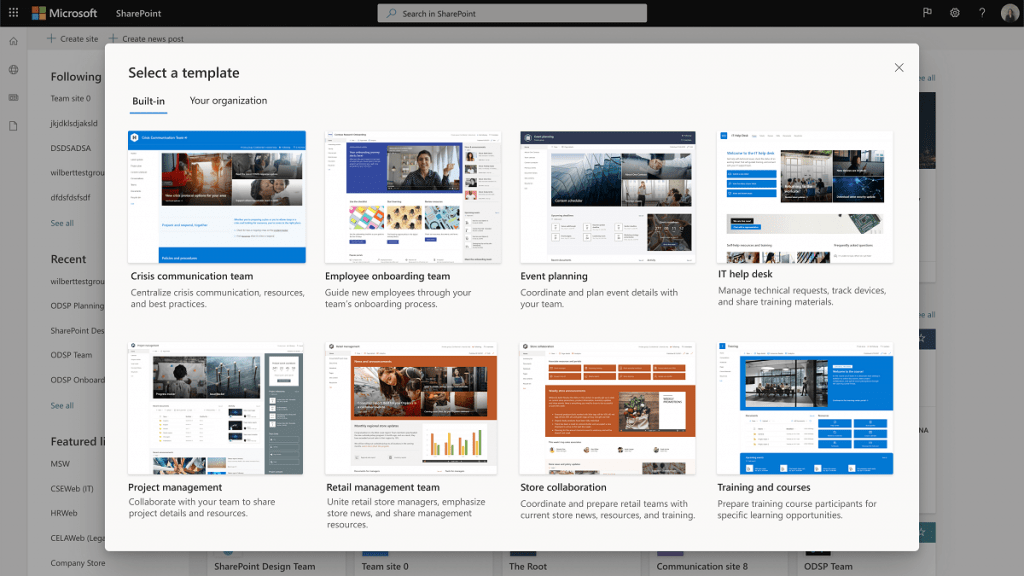
Die Nutzer:innen können Website-Vorlagen durchsuchen, in der Vorschau anzeigen und auf eine neue oder bestehende SharePoint-Website anwenden. Die Nutzer:innen können eine Website-Vorlage auswählen, die den Unternehmenszielen am besten entspricht und gleichzeitig ein höheres Maß an Konsistenz in ihrem Unternehmen gewährleistet. Anschließend können sie die vorgefertigten Inhalte überprüfen und die Seite an ihre Bedürfnisse anpassen.
Hinweis: Diese Funktion ist standardmäßig aktiviert und kann nicht vom Administrator gesteuert werden.
Die neuen Team-Site-Vorlagen umfassen:
- Krisenkommunikationsteam – Zentralisierung von Krisenkommunikation, Ressourcen und Best Practices
- IT-Helpdesk – Lösen Sie technische Anfragen, verfolgen Sie Geräte und teilen Sie Schulungsmaterialien
- Onboarding-Team für neue Mitarbeiter – Führe neue Mitarbeiter durch den Onboarding-Prozess deines Teams
Du kannst die Site-Vorlagen durchsuchen und jederzeit eine Vorlage auf eine bestehende Site anwenden, indem du die Vorlagengalerie in den Site-Einstellungen aufrufst und dann eine Site-Vorlage anwenden wählst.
Wenn eine Website-Besitzer:in seine neue Website zum ersten Mal besucht, erscheint möglicherweise eine Meldung, in der er gefragt wird, ob er eine Vorlage verwenden möchte, und die ihn dann zur Vorlagengalerie führt. Wähle die gewünschte Vorlage.
Diese Meldung steht im Zusammenhang mit der Microsoft 365 Roadmap ID 93423 und wird voraussichtlich Ende September abgeschlossen sein.
Abschaffung von „Meine Aktivität“ in Teams mobile Activity
Microsoft wird die Unterstützung für „Meine Aktivität“ in der mobilen Teams Activity App einstellen. Diese Funktion wird in Zukunft auch in anderen Clients abgeschaltet. Die Aktivität wird nur noch Aktivitäten unterstützen, die an dich gerichtet sind (die Option, von dir initiierte Aktivitäten anzuzeigen, wird abgeschafft). Sobald diese Änderung umgesetzt ist, werden Nutzer:innen von Teams mobile das Dropdown-Menü „Meine Aktivität“ nicht mehr sehen.
Hinweis: Es gibt keine zusätzlichen Auswirkungen und alle Aktivitäten in der App können von den jeweiligen Apps aus aufgerufen werden (z. B. Chat-App für gesendete Chats, getätigte Anrufe von der Anruf-App aus usw.)
Microsoft geht davon aus, dass die Umstellung bis Mitte September abgeschlossen sein wird.
Viva Topics erweitert die Sprachunterstützung auf Französisch, Deutsch und Spanisch
Viva Topics erweitert die Sprachunterstützung in Q3CY2022 auf Französisch, Deutsch und Spanisch. Damit können Kunden, die nicht nur auf Englisch arbeiten, von Viva Topics profitieren und ihren Nutzer:innen die Möglichkeit geben, mehr Wissen innerhalb der Organisation zu teilen! Die wichtigsten Funktionen sind:
- KI zur Verarbeitung von Inhalten, die nicht nur auf Englisch, sondern auch auf Französisch, Deutsch und Spanisch verfasst sind, und zur Extraktion von Themen aus diesen Inhalten,
- Menschen kuratieren Themen auf Französisch, Deutsch und Spanisch, um den Inhalt der Themen anzureichern und die Qualität der Themen zu verbessern
- Die Nutzer:innen können die Themen in der von ihnen bevorzugten Sprache anzeigen und die Sprache wechseln, um alle Inhalte auf der Themenseite anzuzeigen.
Diese Funktion verfügt über eine KI, die deine auf Französisch, Deutsch und Spanisch verfassten Inhalte verarbeitet und daraus Themen extrahiert. Für diese Funktion müssen weder Tenant/SharePoint-Administrator:innen noch Knowledge-Administratoren irgendwelche Einstellungen vornehmen.
Viva Topics berücksichtigt die bevorzugte Spracheinstellung der Nutzer:innen, um Themeninhalte zu präsentieren. Wenn eine Nutzer:in z. B. bei der täglichen Arbeit hauptsächlich Französisch verwendet (Lesen und Schreiben) und erwartet, dass er die Themen auf Französisch sieht, muss er die bevorzugte Sprache in den Client-Apps oder im O365-Nutzerprofil konfigurieren, damit die mehrsprachigen Themen in der Sprache angezeigt werden, welche die Nutzer:in versteht. Bitte beachte, dass Englisch aus Gründen der Abwärtskompatibilität als Fallback-Sprache hinzugefügt wurde und dass die Standardsprache von Tenant ebenfalls als Fallback-Sprache hinzugefügt wurde, um den Fällen Rechnung zu tragen, in denen die Standardsprache von Tenant in der gesamten Organisation verwendet wird!
Diese Nachricht ist mit der Microsoft 365 Roadmap ID 72186 verknüpft und wird voraussichtlich Ende September abgeschlossen sein.
Word/Pdf-Formular oder Quiz in Microsoft Forms konvertieren
Mit dieser Funktion kannst du deine bestehenden Formulare oder Quizze in Microsoft Forms konvertieren und so viel schneller loslegen. Nach dem Import kannst du die Formulare noch bearbeiten, bevor du die Antworten einsammelst.
Die Nutzer können nun Umfragen/Formulare/Quiz direkt mit einem Dokument im PDF- oder Word-Format in Microsoft Forms hochladen, anstatt jede Frage manuell in Forms zu duplizieren, was mehr Zeit spart.
Diese Meldung steht in Verbindung mit der Microsoft 365 Roadmap ID 93411 und wird voraussichtlich bis Mitte August abgeschlossen sein.
Outlook Cross Profile Calendar Sync für Android Managed Devices
Die profilübergreifende Kalendersynchronisierung für Outlook ermöglicht es Nutzer:innen mit einem konfigurierten Android-Arbeitsprofil, eine vollständige Ansicht aller Kontokalender an einem Ort zu sehen – das macht es Nutzer:innen des Arbeitsprofils einfacher, ihren Zeitplan von einem mobilen Gerät aus zu verwalten.
Für Benutzer:innen: Nutzer:innen des Android-Arbeitsprofils können jetzt persönliche Kalenderdaten im Outlook-Kalender des Arbeitsprofils anzeigen lassen. So können die Nutzer:innen einen vollständigen Überblick über ihren Zeitplan auf der Kalenderoberfläche ihrer Arbeitsprofil-App erhalten. Die Nutzer:innen können diese Funktion in den Outlook-Einstellungen des Arbeitsprofils oder über Outlook Kalender > Konto hinzufügen aktivieren.
Die Nutzer:innen haben nur Lesezugriff auf persönliche Kalendereinträge im Arbeitsprofil. Um persönliche Kalendereinträge in der Arbeitsprofil-App zu bearbeiten, werden die sie nahtlos zur persönlichen Profil-App weitergeleitet, um den Eintrag zu bearbeiten. Wenn die Nutzer:in die Änderungen speichert, wird sie nahtlos zurück in den Kalender des Arbeitsprofils übertragen.
Für Administrator:innen: Diese Funktion erfordert einen zweistufigen Kontrollprozess. Die Administrator:innen müssen Connected Apps for Outlook in Intune aktivieren und die Nutzer:innen müssen Persönlichen Kalender im Arbeitsprofil Outlook anzeigen aktivieren. Diese Funktion unterstützt nur eine einseitige Synchronisierung von Kalenderdaten aus dem persönlichen Profil mit dem Arbeitsprofil.
Diese Meldung ist mit der Microsoft 365 Roadmap ID: 92463 verbunden und wird bis Ende Oktober abgeschlossen sein.
Outlook Mobile unterstützt jetzt mehrere S/MIME-Zertifikate
In Outlook Mobile (iOS und Android) können Nutzer:innen ihre S/MIME-Signier-/Verschlüsselungszertifikate manuell auswählen, wenn mehr als ein gültiges Zertifikat verfügbar ist, und diese für die Signierung und Verschlüsselung als aktiv festlegen.
Wenn dein Unternehmen S/MIME nicht unterstützt oder nicht mehrere S/MIME-Zertifikate benötigt, hat dies keine Auswirkungen auf dich. Wenn dein Unternehmen diese Funktion nutzen möchte, musst du in Intune die SMTP-Adressprüfung für SMIME deaktivieren. Die Nutzer:innen können dann mehrere SMIME-Zertifikate anzeigen und diese zum Signieren und Verschlüsseln auswählen.
Der Rollout wird voraussichtlich bis Ende August abgeschlossen sein.
Microsoft Exchange Online: Änderung des Zeitraums für das sanfte Löschen inaktiver Postfächer
Wenn alle Sperrvermerke und Aufbewahrungsrichtlinien für ein inaktives Postfach entfernt werden, wird es sanft gelöscht und verbleibt für eine gewisse Zeit in Exchange, um eine Wiederherstellung vor der endgültigen Löschung zu ermöglichen. Aufgrund von Kundenrückmeldungen und um die Konsistenz mit anderen Lösungen zu wahren, ändern wir diesen Zeitraum auf 30 Tage (von derzeit 183 Tagen).
Nach dieser Änderung werden inaktive Postfächer, die sich im Status „soft-deleted“ befinden, nach 30 Tagen endgültig gelöscht und können nicht mehr wiederhergestellt werden.
Nach dieser Änderung werden inaktive Postfächer im Status „soft-deleted“, die sich seit mehr als 30 Tagen in diesem Zustand befinden, dauerhaft gelöscht und können nicht mehr wiederhergestellt werden.
Der Rollout wird voraussichtlich bis Ende September 2022 abgeschlossen sein.
Updates für minimal unterstützte Outlook-Desktop-Versionen für Actionable Messages
Microsoft aktualisiert die zugrunde liegende Infrastruktur für Outlook Actionable Messages (AM), um sie leistungsfähiger und stabiler zu machen.
Als Teil dieses Upgrades werden die minimal unterstützten Outlook Desktop Client-Versionen für AM wie folgt aktualisiert:
- Microsoft 365 ProPlus Monthly Channel: Version 2003 (Build 12624.20588) – MEC Mai 2020, Version 2002 (Build 12527.20194) – Monthly CC Februar 2020
- Microsoft 365 ProPlus Semi-Annual Channel (Targeted): Version 2002 (Build 12527.20194) SAC Vorschau März 2020
- Microsoft 365 ProPlus Semi-Annual Channel: Version 2002 (Build 12527.20880) SAC Juli 2020
Dieses Upgrade wird bis Ende August vollständig ausgerollt sein.
Microsoft Defender für Office 365: Aktionen auf der E-Mail-Entity-Seite
Microsoft fügt die Möglichkeit hinzu, Aktionen von der E-Mail-Entity-Seite aus durchzuführen. Du kannst von der E-Mail-Entity-Seite aus E-Mail-Beseitigungsaktionen, Einreichungen, Blockieraktionen auf Mandantenebene (Absender/Domäne/Datei/URLs blockieren) und Ermittlungsaktionen durchführen.
Wenn du zum Security Operations Team gehörst und die MDO-Funktionen zur Abhilfe nutzt, gibt es folgende Verbesserungen auf der E-Mail-Entity-Seite.
- Neue Schaltfläche „Maßnahmen ergreifen“ in der oberen rechten Ecke der E-Mail-Entity-Seite.
- Wenn du auf die Schaltfläche „Maßnahme ergreifen“ klickst, öffnet sich ein Assistent, mit dem du verschiedene Arten von Maßnahmen auslösen kannst, z. B. E-Mail-Löschungen, Ermittlungsmaßnahmen, Übermittlung an Microsoft zur weiteren Analyse und Blockieren von Absendern/Domänen.
- Du kannst eine beliebige Aktion auswählen und ein paar Schritte ausführen, um den Assistenten abzuschließen.
- Am Ende des Ablaufs kannst du diese Aktionen im Unified Action Center (https://security.microsoft.com/action-center/) für E-Mail-Aktionen, im Submission Portal https://security.microsoft.com/reportsubmission für Submissions und auf der TABL-Seite https://security.microsoft.com/tenantAllowBlockList für TABL-Blöcke sehen und verfolgen.
- Außerdem führen wir die Funktionen URL blockieren und Anhänge/Dateien blockieren auf der Registerkarte E-Mail-Anhänge und URLs ein. Wähle die verdächtige Datei/URL aus, um eine Sperrliste auf Mandantenebene zu erstellen. Wenn du eine Blockierregel erstellt hast, kannst du diese unter „Richtlinien & Regeln >>Bedrohungsrichtlinien>>Mandantenerlaubnis/Blockierliste“ verfolgen.
Diese Nachricht steht im Zusammenhang mit der Microsoft 365 Roadmap ID 93295 und wird voraussichtlich bis Ende Oktober fertiggestellt.
Microsoft hat die minimalen iOS-Systemanforderungen für Outlook für iOS und watchOS geändert
Outlook für iOS wird von den beiden neuesten Versionen von iOS unterstützt. Wenn eine neue Version von iOS veröffentlicht wird, wird die Betriebssystemanforderung von Outlook zu den beiden neuesten Versionen: die aktuelle Version von iOS und watchOS und die vorherige Version.
Da sich iOS 16 derzeit in der Betaphase befindet, bereitet sich Outlook für iOS darauf vor, die Unterstützung für iOS 14 einzustellen. Sobald iOS 16 für die Allgemeinheit freigegeben ist, werden die Systemanforderungen für Outlook für iOS aktualisiert, um die Unterstützung für iOS 16 widerzuspiegeln. Microsoft wird die Mindestsystemanforderungen für die Outlook für iOS-App von iOS 14 auf iOS 15 aktualisieren.
Microsoft wird die Unterstützung für watchOS 7 einstellen. watchOS 8 und 9 werden die einzigen unterstützten Versionen für die Apple Watch sein.
IPv6 als Standard für SharePoint Online
SharePoint Online wird ab sofort standardmäßig IPv6 für alle SharePoint-Tenant-URLs-Endpunkte aktivieren. Der Geltungsbereich dieser Änderung umfasst alle URLs unter *.sharepoint.com, einschließlich .sharepoint.com und -mein.sharepoint.com.
Sobald die Änderung abgeschlossen ist, wird SharePoint damit beginnen, sowohl AAAA- als auch A-DNS-Einträge zu veröffentlichen, so dass sich die Clients entweder über IPv4 oder IPv6 verbinden können. Es wird erwartet, dass diese Dual-Stack-Konfiguration für viele Office 365-Produkte, die bereits so konfiguriert sind, transparent sein wird.
Die Umstellung wird bis Ende Dezember abgeschlossen sein.
Microsoft Informationsschutz: Kennzeichnung und Schutz bei der Erstellung von PDF-Dateien aus VBA in Office-Anwendungen beibehalten
Diese Funktion ist für VBA-Entwickler gedacht, die die Office-Exportfunktionen für feste Formate verwenden, um PDFs aus Dokumenten mit Sensitivitätskennzeichnungen und Verschlüsselung zu erstellen. Standardmäßig übernehmen alle PDFs, die mit den Exportfunktionen für feste Formate von Office erstellt werden, automatisch die Kennzeichnung oder Verschlüsselung des Quelldokuments. Einige VBA-Add-ins müssen möglicherweise aktualisiert werden, um Probleme bei der Nachbearbeitung einer verschlüsselten PDF zu vermeiden.
Diese Funktion bewirkt, dass alle PDFs, die aus einem verschlüsselten Quelldokument erstellt werden, ihre Verschlüsselung standardmäßig beibehalten.
Diese Meldung steht im Zusammenhang mit der Microsoft 365 Roadmap ID 93406 und wird voraussichtlich bis Ende Dezember 2022 abgeschlossen sein.
Good to know
Diese News haben kosmetische oder geringfügige Auswirkungen.
Auslaufen des Lebenslauf-Assistenten in Word
Der Lebenslauf-Assistent wird ab September 2022 schrittweise abgeschafft. Bis Ende Januar 2023 wird er entfernt und nicht mehr unterstützt.
Zeitplan für die Entfernung aus Word:
- September 2022 – Entfernt aus dem halbjährlichen Enterprise Channel (Vorschau)
- Januar 2023 – Entfernt in Windows (Current Channel, Monthly Enterprise Channel, Semi-Annual Enterprise Channel), macOS und Word für das Web
Um einen Lebenslauf zu erstellen, der von Personalverantwortlichen wahrgenommen wird, empfehlen wir, mit einer professionell gestalteten Lebenslaufvorlage in Word zu beginnen oder den LinkedIn Resume Builder zu verwenden.
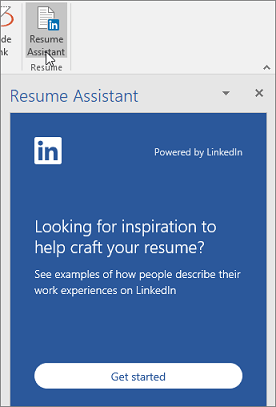
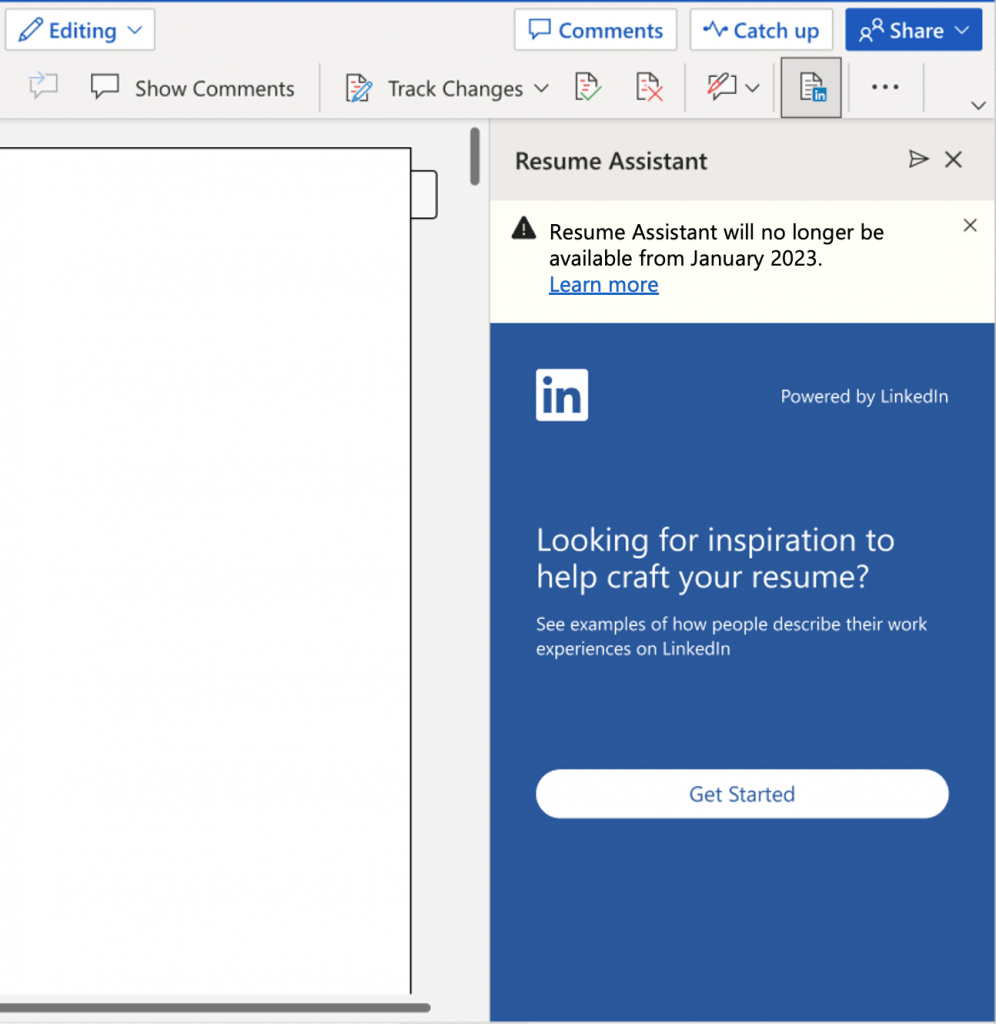
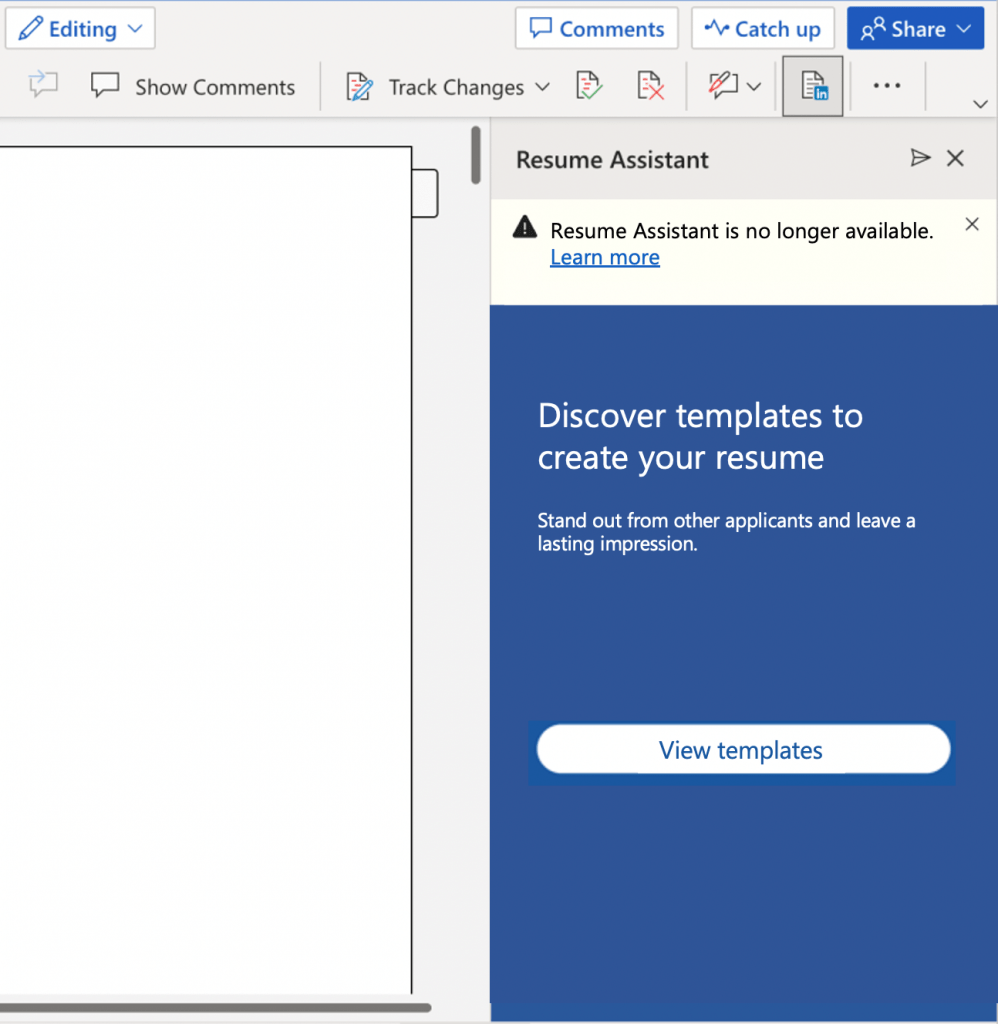
Ab dem 10. Januar 2023 wird der Lebenslauf-Assistent aus Windows (Current Channel, Monthly Enterprise Channel, Semi-Annual Enterprise Channel), Mac und Word for the Web entfernt. Die Funktionalität von Resume Assistant wird nicht mehr zur Verfügung stehen, und Nutzer alter Builds, die Resume Assistant in Word noch starten können, werden die folgende Meldung zum Ende des Supports sehen.
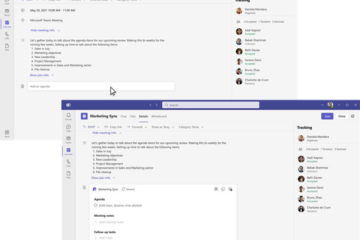
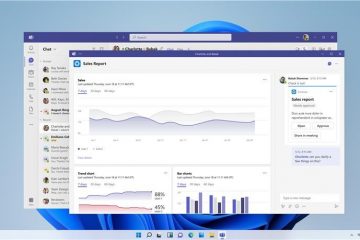
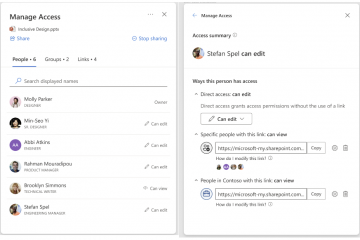
0 Kommentare